學習如何掃描並查看網絡上的所有設備,包括其IP地址,MAC地址等,使用Windows。
並非總是如此,但是在某些情況下,您需要參見與網絡連接的所有設備。例如,您可能需要檢查特定設備是否連接到網絡,找到特定設備的本地IP地址,查找特定設備的MAC地址或連接到網絡的所有設備,知道設備是否處於活動狀態等。
無論您可能是什麼特定原因,您都不必打開路由器的管理頁面即可找到連接設備的詳細信息。您可以在Windows中使用一個免費的應用程序掃描您的本地網絡,並找到連接到它的設備。這是一個非常簡單的過程,為您提供了諸如 IP地址和 Mac地址之類的詳細信息。在此快速簡便的指南中,我將以簡單的步驟展示如何進行操作。 Let’s get started.
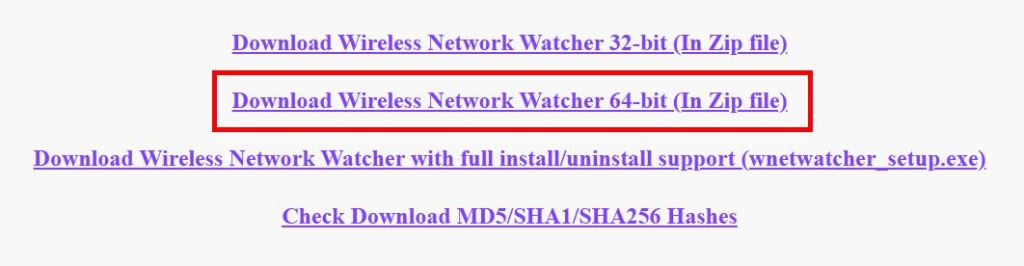
Before You啟動
要在Windows中找到連接到您網絡的設備,我們將使用一個稱為無線網絡觀察器的免費應用程序。雖然該應用程序名稱專門突出顯示“無線網絡”,但即使您的系統通過以太網(有線)連接連接到路由器,它仍然有效。下面的步驟經過測試以在Windows 11和Windows 10上工作。
請參閱Windows網絡上的所有設備
href=”https://www.nirsoft.net/utils/wireless_network_watcher.html” target=”_blank”>this page.Right-click the downloaded ZIP file.Select the “Extract All“option.Click “Extract“.Open the extracted文件夾。 雙擊“ wnetwatcher.exe ” file.file.file.plops 掃描網絡和顯示了連接到它的所有設備。很容易看到所有連接到您的網絡的設備。 首先,我們必須下載無線網絡觀察器應用程序。為此,前往開發人員頁面 scroll scroll,scroll scroll scroll,然後單擊下載鏈接(zip link contrance of the ports of the ports of the ports of the ports of the ports of porter port of to ports x64)。安裝,工作正常。 However, if you want to install the app, download the installer version (setup.exe), which provides full support for installation and uninstallation. After downloading the ZIP file, open the File Explorer (Windows key + E), find the downloaded ZIP file, right-click it, and select the “Extract All“選項。 提取詳細的步驟(帶屏幕截圖)
“ wnetwatcher.exe “文件以打開應用程序。
一旦啟動,它立即 掃描網絡和將顯示所有已連接的設備。您還將看到所有設備的各自的IP地址和MAC地址。好消息是,只要可能,它也會顯示連接到網絡的設備的名稱。這使識別設備很容易。
例如,在我的情況下,不包括路由器和接入點,將四個設備連接到我的網絡。我可以看到每個設備的IP地址和MAC地址。
柱子。此外,該應用程序還為所有不活動設備的設備圖標上添加了“ X”覆蓋圖標。
雖然應用程序a 慣例地掃描更改,您可以通過單擊“ play “的“ play ” iCon在Top Command Bar上的ICON來進行新的掃描。在不打開路由器的管理頁面的情況下,在Windows中找到連接到網絡的所有設備很容易。
如果您有任何疑問或需要幫助,請在下面評論。我很樂意協助。